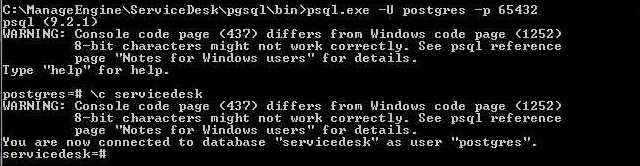ServiceDesk Plus 数据库配置
缺省情况下,ServiceDesk plus支持PostgreSQL数据库,同时ServiceDesk plus也支持MSSQL数据库。要切换数据库,用户需要配置相应的SQL数据库,以便和相应的数据库建立连接。
配置PostgreSQL数据库
执行ServiceDesk主目录下的changeDBServer.bat文件[Linux系统则执行changeDBServer.sh],打开数据库安装向导页面,输入相关明细配置SQL服务器。
服务器类型: 选择服务器类型:PostgreSQL.
主机名: 输入IP地址/主机名。默认为“localhost”
端口: 输入端口号,默认为65432
数据库: 默认数据库名称是servicedesk,可根据需要修改
用户名: 输入登录该数据库服务器的用户名
密码: 输入密码
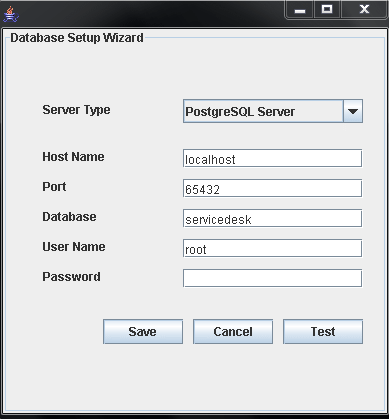
点击测试按钮,检查连接是否可用。
如果弹出窗口提示“连接成功”,则配置成功。点击确定。否则请检查所提供的信息是否正确,重新配置直到测试成功。
点击保存按钮,保存SQL服务器设置
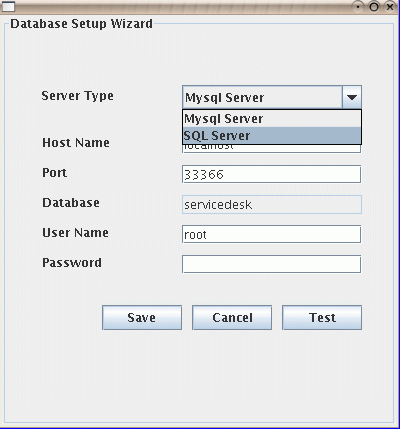
配置MS SQL服务器
执行ServiceDesk主目录下的changeDBServer.bat文件[Linux系统则执行changeDBServer.sh],打开数据库安装向导页面,输入相关明细配置SQL服务器。
服务器类型: 选择服务器类型:MS SQL。
主机名: 输入IP地址/主机名。默认为“localhost”
端口: 输入端口号,默认为1433
数据库: 默认数据库名称是servicedesk,(可根据需要修改)
用户名: 输入登录到服务器的用户名
密码: 输入密码
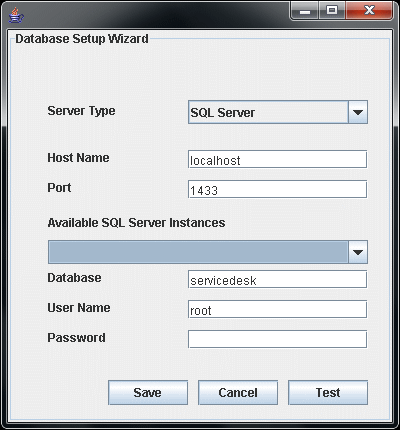
点击测试按钮,检查连接是否可用。弹出窗口提示“连接成功”
点击确定
点击保存按钮,保存SQL服务器设置
非GUI用户
对于没有图形界面的用户,可直接在命令提示符运行changeDBServer.bat/sh,如下所示:
changeDBServer.bat/sh --console
将从控制台配置数据库服务信息。
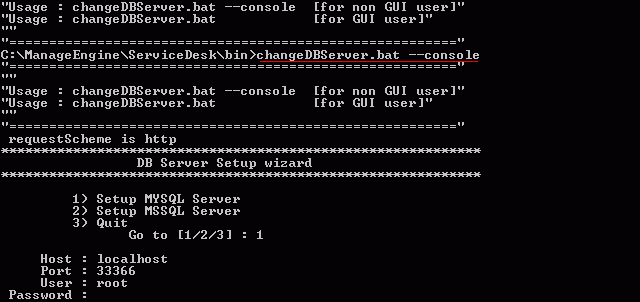
Windows下手动连接ProstgreSQL数据库
打开DOS命令行,导航到[ServiceDesk Plus Home] \ pgsql \ bin
cd ManageEngine\ServiceDesk\pgsql\bin
执行命令: psql.exe -U postgres -p 65432 servicedesk
C:\> cd ManageEngine\ServiceDesk\pgsql\bin> pgsql.exe -U postgres -p 65432 servicedesk
- 如果没有在命令行参数中指定数据库,可进入之后,通过命令,连接到ServiceDesk数据库, 命令为: \c servicedesk
- 提示符更改为:servicedesk=#
故障诊断
MS SQL 连接解决方案
若连接被拒绝,无法连接服务器,原因可能是:
服务器名拼写错误或端口号不正确
SQL服务器未配置使用TCP/IP,从SQL服务器网络工具启用TCP/IP。
若防火墙屏蔽服务器端口1433,则无法连接服务器。
使用\"telnet<server_host>1433\"\n验证防火墙是否屏蔽1433端口。
ServiceDesk 目前不支持SQL服务器实例,在以后的版本中将实现。若知道机器名和指定实例的端口,也可以连接SQL服务器SQL服务器指定实例。
创建具有完全权限的新用户,如下图所示:
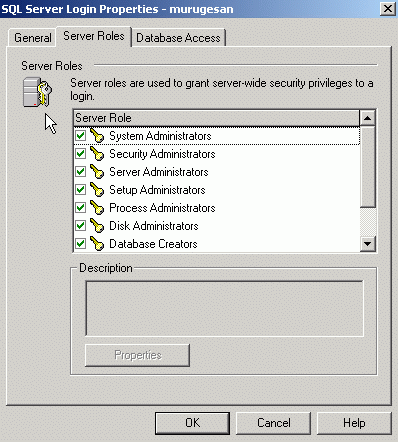
当配置SQL服务器属性时,请选择SQL服务器验证,如下图所示。ServiceDesk Plus目前不支持Windows验证。